
在现代科技高度发达的今天,USB启动盘已经成为了一个重要的工具。它不仅可以用来安装操作系统,还能帮助我们进行系统恢复、数据备份等操作。本篇文章将为大家详细介绍如何将电脑USB连接设置为启动盘,以便在需要的时候进行灵活使用。
在开始之前,我们需要做好一些准备工作,包括:
一台能够正常工作的电脑。
一个容量至少为8GB的USB闪存驱动器。
要安装的操作系统镜像文件(如Windows、Linux等)。
适当的数据写入工具(如Rufus、UltraISO等)。
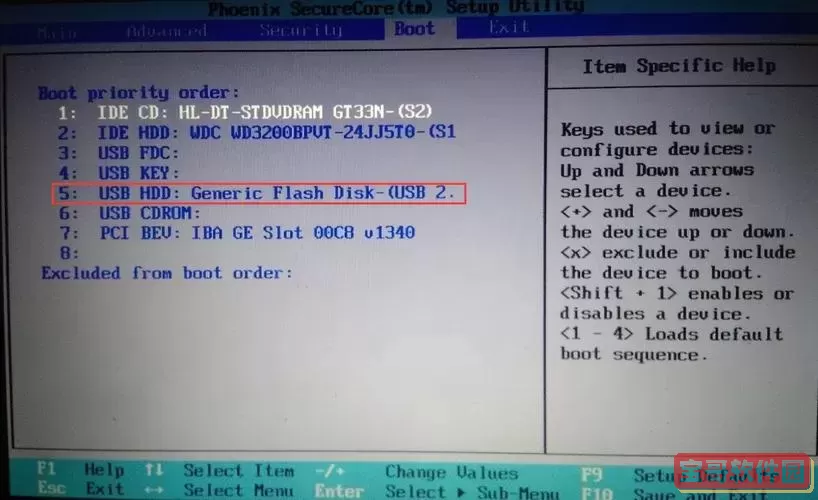
首先,我们需要找到所需操作系统的镜像文件。以Windows为例,可以前往微软官方网站下载Windows 10的ISO文件。根据您的需求选择合适的版本,并将其下载到本地电脑。
将准备好的USB闪存驱动器插入电脑的USB端口。请确保驱动器内没有重要数据,因为接下来的步骤会格式化它。
以Rufus为例,下面是具体的操作步骤:
访问Rufus官方网站,下载并安装该软件。
打开Rufus软件后,在“设备”下拉菜单中选择插入的USB设备。
在“启动选择”中,点击“选择”按钮,找到并选择下载好的操作系统镜像文件。
在“分区方案”中,根据您的电脑类型选择“MBR”或“GPT”。一般情况下,旧电脑选MBR,新电脑选GPT。
确保“文件系统”选项为“FAT32”或“NTFS”。
点击“开始”按钮,等待软件将镜像文件写入USB驱动器。
制作完成后,USB驱动器就变成了可启动盘。
制作好的启动盘需要在电脑启动时进行设置,以下是具体步骤:
插入USB启动盘,重启你的电脑。在开机的过程中,注意按照提示按下相应的功能键(如F2、F12、Del等,具体根据不同品牌电脑有所变化)以进入BIOS设置或启动菜单。
在BIOS界面中,使用方向键找到“Boot”(启动)选项。确保USB设备被设置为第一启动项。有些电脑可能会有“Boot Order”或“Boot Priority”选项。我们需要把USB设备移动到列表最上方。
设置完成后,确保保存并退出BIOS。此时,您的电脑应会从USB启动盘启动,进入操作系统安装界面。
在将USB设置为启动盘的过程中,有几个注意事项需要留意:
确保您下载的镜像文件完整无损,避免安装过程中出现问题。
制作启动盘时,请务必备份USB中的重要数据,格式化会删除所有数据。
在BIOS中进行设置时小心操作,以免误改变其他重要设置。
不同电脑的BIOS界面可能有所不同,请根据实际情况进行操作。
通过USB制作启动盘可以让我们更加灵活地安装操作系统及进行系统维护。希望本文的内容能够帮助到大家,让大家能够顺利地完成电脑的系统安装和维护工作。无论何时,制作一份USB启动盘都是一个明智的选择,它将为您在必要时提供便捷的支持。